Mange medieafspillere giver brugerne mulighed for at kontrollere lydstyrkenved hjælp af musehjul; du ruller musehjulet opad for at øge lydstyrken, og på lignende måde rulles musehjulet ned reducerer lydstyrken, men når vi skal øge / reducere systemvolumen, flytter vi til systemvolumenindikator (ikon), der findes i systembakken, vælg lydstyrkekontrollen og derefter øge / sænke systemvolumen. Medieafspillerne som VLC og Winamp lader brugerne også styre lydstyrken gennem hurtigtaster, som er, Ctrl + Op-cursortast at øge og Ctrl + ned-cursortast for at reducere lydstyrken, men desværre dissegenvejstaster fungerer kun, når de nævnte medieafspillere er aktive. Dette giver brugere ingen anden mulighed end at manuelt øge / sænke systemvolumen, eller først aktivere medieafspilleren og derefter justere lydstyrken.
Hot Volume-lydtaster er en lille systemvolumen-controller, der giver dig mulighed for at øge / reducere systemvolumen gennem globale hotkey-kombinationer - Ctrl + op Pil og Ctrl + Ned Pil for at øge og mindske lydstyrken,henholdsvis. Selvom det ikke er så meget med funktionalitet som tidligere dækket VolControl, kan det komme godt med dem, der ikke bruger tastatur med multimedieknapper og leder efter en enkel lydstyringskontrol på skærmen. Ved hjælp af applikationen kan du ikke kun justere medieafspillerens lydstyrkeniveau, men også kontrollere lydstyrken for Grooveshark, Spotify og Pandora desktop-klienter.
Når den først er installeret, skal du bare køre den eksekverbare fil tilstart applikationen. Den vil sidde i systembakken og udskifte den globale genvejstast til ændring af systemvolumen. Det tilbyder ingen lange konfigurationer at gå rundt med. Du kan tilpasse effekten af skærmens lydstyrkeindikator fra Tilpas vindue, som du kan få adgang til fra proceslinjenmenu. Under effekterne kan du vælge at ændre lydstyrkeindikatorens gennemsigtighed på skærmen. Når det er ændret, skal du klikke på knappen Eksempel for at bekræfte både anvendte effekter og opacitetsniveau.

Når du nu vil sænke og øge lydstyrken, skal du bare bruge Ctrl + Op og Ctrl + Ned markørtasterne.
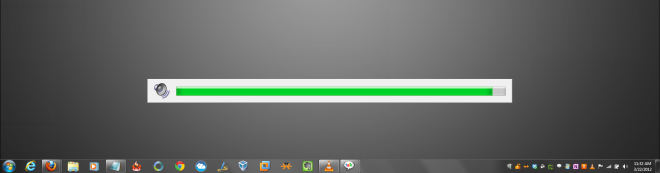
Ifølge udvikleren fungerer det på Windows 2000, Windows XP og Windows Vista. Vi har testet applikationen på Windows 7 uden at støde på nogen som helst problemer.
Download lydvolumen hotkeys
Hvis du leder efter en øjen slik og tilpasses lydstyrken på skærmen, kan du kigge på tidligere omtalt 3RVX.













Kommentarer